
- Autor Lynn Donovan [email protected].
- Public 2023-12-15 23:52.
- Modificat ultima dată 2025-06-01 05:11.
Deschis Outlook și faceți clic pe „Fișier”. Alegeți „Informații” din cel meniul din bara laterală și faceți clic pe „Instrumente de curățare” găsit în cutia poştală Secțiunea de curățare. Clic cel “ Gol Deleted ItemsFolder,” care va fi permanent șterge toate cel e-mailul pe care l-ați pus anterior în Coșul de gunoi. Pune deasupra un e-mail individual în căsuța dvs. de e-mail pentru a determina dimensiunea acesteia.
De asemenea, întrebarea este cum îmi curăț căsuța poștală Outlook?
În Outlook , alegeți Fișier> A curăța Instrumente > Curățare cutie poștală.
Iată câteva modalități de a menține sub control dimensiunea cutiei poștale:
- Arhivați articole mai vechi - Mutați elementele vechi pe care doriți să le păstrați într-o arhivă.
- Goliți folderul Elemente șterse - Goliți folderul Elemente șterse frecvent pentru a vă asigura că nu păstrați mesajele de care nu aveți nevoie.
În mod similar, cum șterg definitiv e-mailurile din Outlook? Ștergeți definitiv un E-mail în Outlook Dincolo de recuperare Pentru șterge definitiv un folder în Outlook , accesați panoul Foldere și selectați folderul. Apăsați Shift+Del. Sau, accesați fila Acasă, apăsați lung Shift și selectați Șterge . Se deschide o casetă de dialog și vă avertizează că mesajul va fi permanent șters.
În mod similar, vă puteți întreba cum eliberez spațiu în Outlook?
În Outlook , alegeți Fișier > Instrumente de curățare > Curățare cutie poștală. Efectuați oricare dintre următoarele: Vizualizați dimensiunea totală a căsuței dvs. poștale și a dosarelor individuale din ea. Găsiți articole mai vechi decât o anumită dată sau mai mari decât o anumită dimensiune.
Cum fac ca Outlook să arate e-mailuri vechi?
Găsiți e-mailuri/mesaje vechi în aplicația Outlook
- Deschideți Outlook 2016/2013/2010 și faceți clic pe fila Folder, apoi selectați New Search Folder.
- Acum, derulați la Organizing Mail în fila deschisă și selectați OldMail.
- Făcând clic pe Ok, veți vedea că a fost creat un nou folder și adăugat la panoul de navigare.
Recomandat:
Cum eliberez spațiu în căsuța mea de intrare Outlook?

În Outlook, alegeți Fișier > Instrumente de curățare > Curățare cutie poștală. Efectuați oricare dintre următoarele: Vizualizați dimensiunea totală a căsuței dvs. poștale și a folderelor individuale din ea. Găsiți articole mai vechi decât o anumită dată sau mai mari decât o anumită dimensiune
Cum îmi închid căsuța poștală?
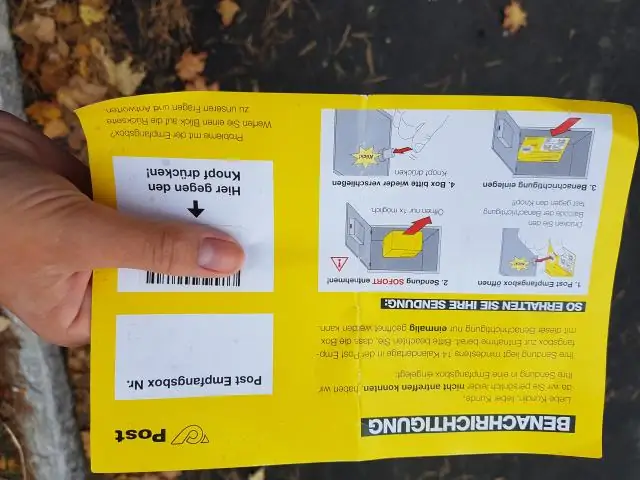
Există două moduri prin care puteți solicita închiderea unei căsuțe PO: Dacă vă gestionați cutia PO online, o puteți închide vizitând PO Boxes Online la http://www.usps.com/manage/po-boxes.htm. Aveți, de asemenea, opțiunea de a vizita oficiul poștal™ unde se află căsuța dvs. PO pentru a vă închide cutia
Cum îmi transfer căsuța poștală Exchange 2010 în Office 365?

Cum să migrați cutiile poștale Exchange 2010 la Office 365 Pasul 1: Configurați Outlook oriunde pe serverul Exchange. Pasul 2: Asigurați-vă certificarea de încredere. Pasul 3: Verificați conexiunea la organizația Exchange folosind Outlook Anywhere. Pasul 4: Setați permisiunile. Pasul 5: Permisiuni necesare. Pasul 6: Dezactivați mesageria unificată (UM) Pasul 7: Creați grupuri de securitate
Cum îmi pot proteja căsuța poștală?

Oricine îți poate dărâma cutia poștală dacă nu este bine construită și fixată corect în pământ. Asigurați-vă corespondența împotriva vandalismului și furtului Raportați întotdeauna furtul. Păstrați-vă cutia poștală în formă bună. Obțineți eticheta 33. Repoziționați cutia poștală. Obțineți o cutie poștală metalică. Instalați camere
Cum îmi accesez căsuța poștală de arhivă în Office 365?

Pentru a activa cutia poștală de arhivare în Office 365, urmați acești pași: În „Security and ComplianceCenter”, selectați „Guvernarea datelor”, apoi faceți clic pe „Arhivare”. Pagina „Arhivă” va fi afișată pe ecran. Veți vedea toate cutiile poștale care sunt conectate la contul dvs. Office 365
